「マウスコンピューターパソコンを修理する方法を知りたい」
「マウスコンピューターパソコンの口コミを知りたい」
当記事は、このような悩みを持つ方に向けて書いています。
マウスコンピューターに限らず、パソコンを使っていると、何らかの問題から本体が故障してしまうことがあります。
パソコンの故障が考えられるときは、公式サポートサービスの利用が最適です。
当記事では、マウスコンピューターパソコンを修理するときの依頼方法や口コミについて解説します。
パソコン博士の知恵袋は年間350万人のパソコントラブルを解決しているメディアです。
メディアのなかで解決しなかった問題について、パソコン博士編集部では皆様におすすめのパソコン修理業者を紹介するため独自の調査をおこない、また自分たちもパソコン修理サービスを利用するなかで失敗しないサービス選びのポイントを培ってきました。
今回は、パソコン博士編集部が独自に収集してきたパソコン修理業者の情報や体験、各サービスの料金、実際のユーザークチコミなどを参考に、おすすめのパソコン修理業者をご紹介します。
パソコンのトラブル解決はPCホスピタルがおすすめです!
目次
マウスコンピューターパソコンの公式サポートについて




マウスコンピューターにはサポートセンターが用意されており、パソコンの故障診断や修理にも対応しています。
公式サポートであれば製品に関する詳細を理解しているので、安心して修理を任せられます
マウスのアフターサポートセンターでは、パソコンのトラブルや困りごとは24時間365日サポート、72時間以内で修理可能です。
配送修理や持ち込み修理、出張修理などを選べるので、普段忙しい方でも手軽に依頼できます。
パソコンによっては専門の修理業者に依頼する必要がありますが、マウスコンピューターパソコンの修理は公式サポートに任せるようにしましょう。
マウスコンピューターパソコンの修理料金






マウスコンピューターパソコンの修理を公式サポートから依頼する場合、製品のサポート状況によって料金はかわります。
マウスコンピューターのすべてのパソコンには、購入から1年間の無償保証期間が付属しています。
無償保証期間内であれば、基本的にパソコンの修理費用は発生しません。
しかし保証期間外の場合、パソコンの修理範囲によって料金が発生します。
そのためマウスコンピューターパソコンを修理に出すときは、製品の保証期間を事前にチェックしておきましょう。
パソコンの保証期間がわからないときは、マウスの公式サポートページにログインするか「お問合せ」から相談することをおすすめします。
マウスコンピューターパソコンへの依頼方法
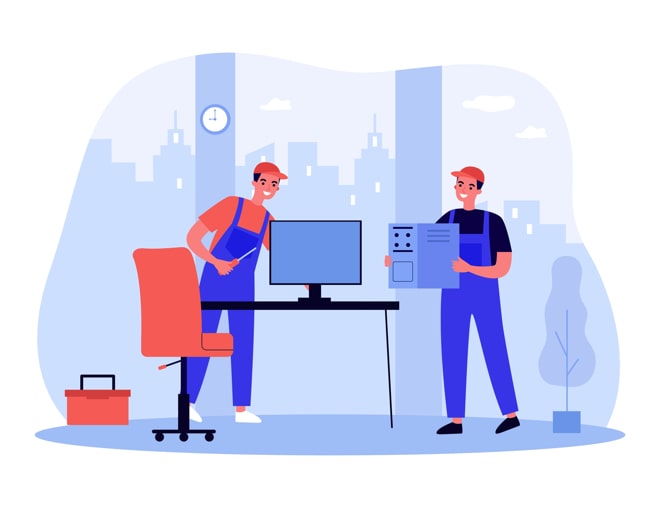
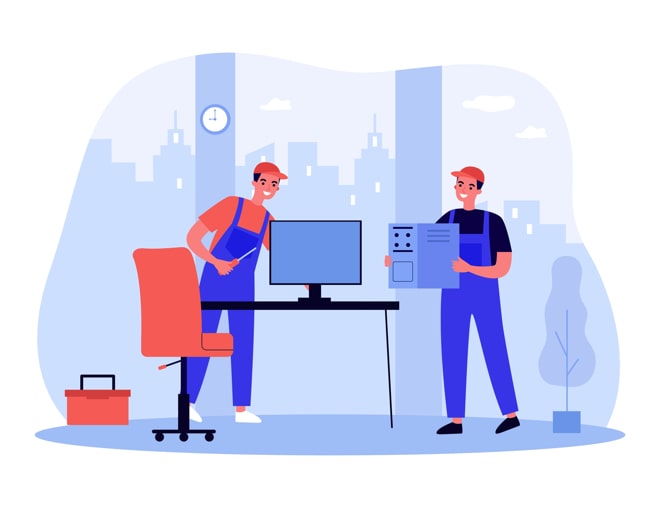
マウスコンピューターパソコンを修理するときは、以下のような修理方法があります。
配送修理
配送修理は、自宅からマウスコンピューターのサービスセンターにパソコンを送って修理してもらうサービスです。
無償保証期間中に利用できる「センドバック修理」と初期不良期間中に利用できる「ピックアップ修理」の2つを用意しています。
マウスコンピューター公式サポートページから、修理対象のシリアルNo.入力して「修理受付」ページから申し込みができます。
配送をするときは、パソコン本体と製品保証書、付属品を梱包して宅配業者に渡しましょう。
修理完了後、宅配業者から自宅や指定場所まで修理品を送ってもらえます。
パソコンの梱包方法については、マウスコンピューターのパソコン梱包に関する案内ページをご覧ください。
持ち込み修理
持ち込み修理は、マウスコンピューターもしくは株式会社ユニットコムの日本全国の直営店舗にパソコンを持ち込んで修理してもらうサービスです。
その場でパソコンの診断と修理をおこなってくれるため、不具合の状況を確認しながらスピーディに修理できます。
一部修理店では持ち込み修理ができない場合もあるため、マウスコンピューターの持ち込み修理サービスページを事前にチェックしておきましょう。
出張修理
出張修理は、プロの技術者が自宅へ訪問して修理をおこなってくれるサービスです。
パソコンを購入時に「オンサイト修理」を選択されている方が利用できます。
マウスコンピューターのコールセンターから詳細を聞き、修理が必要な箇所を特定できれば日時を決定して出張修理してもらいます。
後日技術者が指定日時に自宅へ訪問し、パソコンの修理対応をおこないます。
パソコンを購入後にオンサイト修理を選択することはできないので、出張修理を考えている方は事前に契約内容を把握しておきましょう。
パーツ交換
パーツ交換は、マウスコンピューターのサポートからパーツを送ってもらい自分で修理するサービスです。
パソコンの故障しているパーツについてマウスコンピューターのコールセンターから詳細を聞き、パーツ発送してもらいます。
宅配業者にて、自宅もしくは指定場所にパーツを送ってもらえます。
故障個所の特定ができる方を対象としているため、パーツ交換をするときは詳細について説明が必要です。
発送できるパーツについては、以下の内容を参考にご覧ください。
【デスクトップパソコンの内部パーツ】
・ハードディスクドライブ(HDD)
・ソリッドステートドライブ(SSD)
・光学ドライブ(Blu-Ray、DVD、CD)
・メモリ
【ノートパソコン/タブレットのパーツ】
・ACアダプタ
・ACケーブル
・バッテリー(着脱可能なモデルのみ)
マウスコンピューターパソコンの修理に関する口コミ
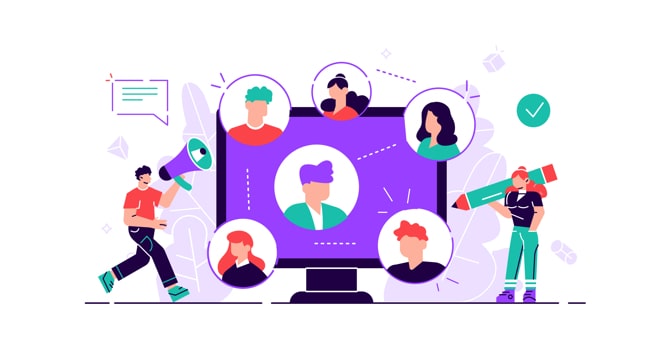
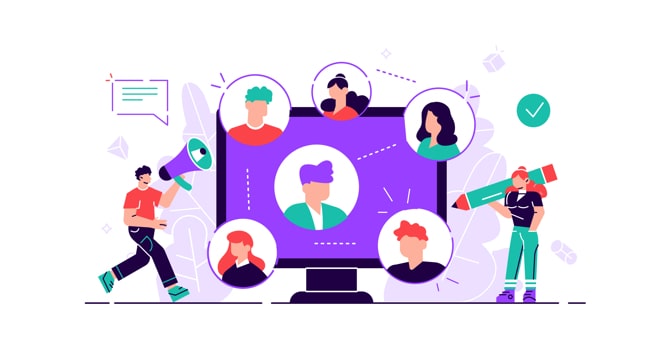
マウスコンピューターパソコンを修理に出すときは、実際に試した人の意見を知りたいのではないでしょうか。
こちらでは、マウスコンピューターパソコンの修理をした人の口コミについて紹介します。
良い口コミと悪い口コミに分けて紹介するので、ぜひ参考にご覧ください。
マウスコンピューターパソコンの良い口コミ
公式サポートが用意されており、修理対応が早くて助かりました。
みん評
メールサポートの質はあまり良くありませんでしたが、ほかの修理業者に比べるとスピーディに対応してくれました。
修理が終わったパソコンは厳重に梱包されていたので、安心して利用できました。
パソコンを購入してすぐにトラブルが発生しましたが、深夜でも柔軟に対応いただけて助かりました。
みん評
親切に対応いただき、問題点をすぐに解決できました。
アフターサポートも充実していたので、今後ともよろしくお願いします。
リカバリーディスクがうまく作動しなかったのでサポートデスクに連絡しましたが、親切に対応してくれて対応可能なCDを送っていただきました。
マウスコンピューターは数少ない国内メーカーなので、信頼性も高く安心です。また問題が発生したときには問い合わせします。
みん評
マウスコンピューターパソコンの悪い口コミ
サポート対応は早いですが、サポートセンターの意見を一方的に押し付けてくるので、こちら側の意見はあまり聞いてくれませんでした。
みん評
メールでやり取りすると担当者が毎回変わるので、引き継ぎもマトモにされず何度も同じことを聞いてきます。
サポートは充実しているようですが、あまり誠意は感じられませんでした。
会社利用で10台程購入しましたが、強制的に再起動が発生しやすいのでコールセンターに連絡しました。
みん評
BIASの更新が必要とのことで更新しましたが、状況はまったく解決されませんでした。
結局修理に出し、返却されましたが未だに強制的に再起動します。
購入したてのデスクトップPCの電源が入らない問題もあったので、メーカーに確認したところ「配送の段階で抜けた」とのことです。
きっと出荷前の最終チェックなどせずに送り出しているからこんなことになるのでしょう。
HDMI関連で問題があったため、サポートに電話。
みん評
一度修理した結果、HDMIケーブルに問題があるとの返答。
仕方がなく、もう一本異なるケーブルを購入しても同じ問題が発生。
もう一度電話してみたところ、モニターが悪い、そのHDMIが問題などといわれ解決しませんでした。
確かにコスパはいいかもしれないけど、サポートが酷すぎる。
パソコン修理業社に依頼する場合
1年間の無償保証期間終了後は、パソコン修理業者への修理依頼も検討しましょう。マウスコンピューターパソコン公式への修理依頼よりも費用を抑えられるかもしれません。
ここでは、パソコン修理業者に依頼するメリットや注意点を以下の順番で紹介します。
- パソコン修理業者とは
- パソコン修理業者に依頼するメリット
- パソコン修理業者に依頼する注意点
パソコン修理業者とは
パソコン修理業者とは、メーカーと関わりがない修理専門の業者です。
メーカーに関わらず修理を行ってもらえるため、マウスコンピューターパソコンが故障した際にも依頼できます。
また、パソコン修理業者のスタッフはさまざまな修理を経験しており、高い修理技術を持っていることも特徴です。パソコンが保証対象外になっている場合は、パソコンの修理業者に依頼することもよいでしょう。
パソコン修理業者に依頼するメリット
パソコン修理業者に依頼するメリットは、修理のスピードが早く、故障内容によっては即日対応してもらえる場合もあります。
また、修理業者によっては事前にバックアップを取ってくれるため、大切なデータを保管しながら修理できることもメリットです。
メーカーと違って使用する部品が純正でなければならないルールもなく、互換品を使って費用を抑えることもできます。
パソコン修理業者に依頼する注意点
パソコン修理業者に依頼する場合の注意点は、業者や店舗ごとに技術のレベルが異なる点です。
レベルの低いパソコン修理業者に依頼すると、修理後にすぐ不具合が生じてしまい、再び修理が必要になるケースもあります。
パソコン修理業者の数は多くあるため、実績や価格、保証、スピード、口コミをチェックし、信頼できる業者選びが大切です。
パソコン修理業者を比較した総合結果


パソコン修理業者の選び方を踏まえたうえで、パソコン修理業者を徹底比較してみましょう。
※各業者とも公式サイトの情報を参考に、評価をつけています。
  PCホスピタル |   PC DEPOT | 0  |   ドスパラ |   レノーブ |   ヤマダ電機 |   パソコン修理24 |   パソコンドック24 |   パソコンお直し隊 |   パソコン修理本舗 | 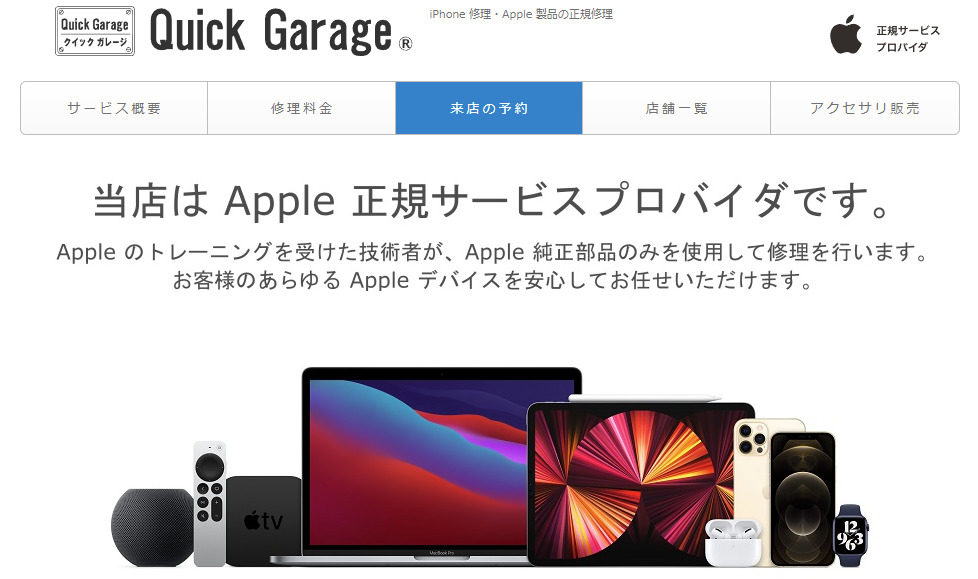 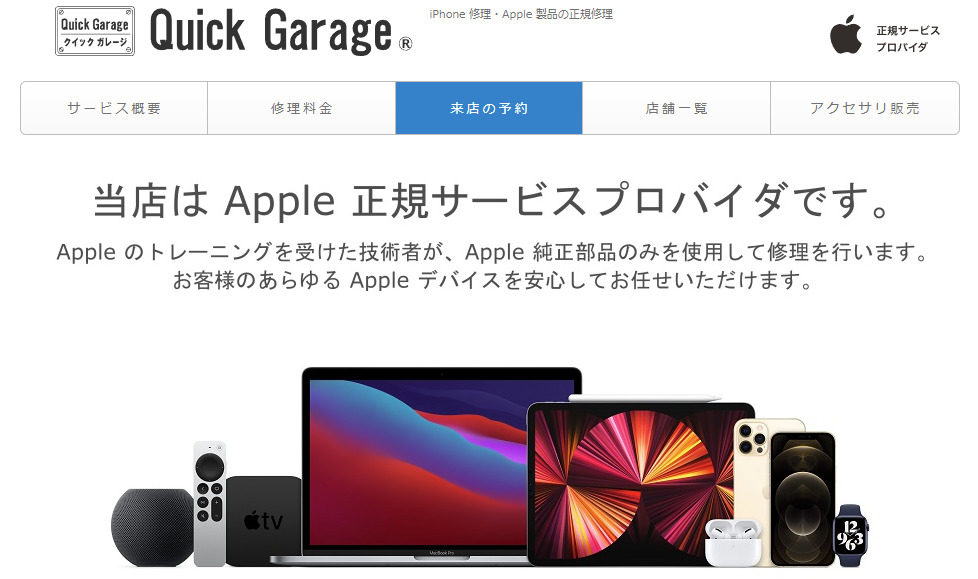 クイックガレージ |   パソコン修理アシスタント |   パソコン修理EXPRESS |   アプライド |   PCメンテプロ | |
| おすすめ度 | (4.5 / 5.0) | (4 / 5.0) | (4 / 5.0) | (4 / 5.0) | (3.5 / 5.0) | (3.5 / 5.0) | (3.5 / 5.0) | (3.5 / 5.0) | (3 / 5.0) | (3 / 5.0) | (3 / 5.0) | (3 / 5.0) | (3 / 5.0) | (3 / 5.0) | (3 / 5.0) |
| 最低作業料金 | 8,800円 | 3,300円 | 4,400円 | 6,600円 | 11,000円 | 5,500円 | 5,500円 | 4,400円 | 7,800円 | 5,500円 | 5,500円 | 3,300円 | 3,300円 | 非公開 | 非公開 |
| 割引キャンペーン | シニア/学生/障害がい者割引 | 会員割引 | 月額会員割引 | お友達紹介キャンペーン | 常時キャンペーンあり | NewThe安心 | 法人契約可能 | 法人契約可能 | 特に無し | 特に無し | 特に無し | 特に無し | 特に無し | 法人契約可能 | 特に無し |
| 持込修理 | 全国15店舗 | 全国136店舗 | 66店舗 | 44店舗 | 1店舗 | 1,000店舗以上 | 52店舗 | 82店舗 | 4店舗 | 3店舗 | 7店舗 | 15店舗 | 17店舗 | 26店舗 | 記載なし |
| 出張修理 | 全国47都道府県 24時間・年中無休 | 一部未実施店あり | あり | 全国300拠点から訪問 | 未実施 | 未実施 | 一部未実施店あり | 一部未実施店あり | 未実施 | 未実施 | 未実施 | あり | あり | あり | あり |
| 宅配修理 | あり | 一部未実施店あり | 一部未実施店あり | あり | あり | 未実施 | 一部未実施店あり | 一部未実施店あり | あり | あり | 未実施 | 一部未実施 | 一部未実施 | 未実施 | 未実施 |
| 即対応 | 最短即日 駆けつけ・修理 | 最短即日 | 短期間 | 最短即日(24h以内)に対応 | なし | 最短即日 | 最短即日 | 最短即日 | 最短即日 | 最短即日 | 最短即日 | 最短即日 | 最短即日 | 最短即日 | 最短即日 |
| 事前見積り | あり | あり | あり | おおよその見積り | おおよその見積り | おおよその見積り | あり | あり | あり | おおよその見積り | おおよその見積り | あり | あり | あり | あり |
| データ保持 | あり | 表記なし | 保証なし | あり | あり | 初期化のみ | あり | 保証なし | 表記なし | 表記なし | 初期化のみ | あり | あり | 記載なし | 記載なし |
| 機種・メーカー | 全メーカー 全機種対応 | 全メーカー 全機種対応 | 全メーカー 自作パソコン対応 | Apple製品以外は相談可能 | 全メーカー 全機種対応 | 全メーカー 全機種対応 | 全メーカー 全機種対応 | 全メーカー 全機種対応 | 全メーカー 全機種対応 | 全メーカー 全機種対応 | Apple製品のみ | 全メーカー 全機種対応 | 全メーカー 全機種対応 | 全メーカー 全機種対応 | 全メーカー 全機種対応 |
| 公式サイト | 詳細を見る | 詳細を見る | 詳細を見る | 詳細を見る | 詳細を見る | 詳細を見る | 詳細を見る | 詳細を見る | 詳細を見る | 詳細を見る | 詳細を見る | 詳細を見る | 詳細を見る | 詳細を見る | 詳細を見る |
マウスコンピューターパソコンの修理前にチェックすべき症状・事例


マウスコンピューターパソコンを修理に出すときは、事前に発生している症状や事例を理解しておくことが大切です。
よく見られがちな症状や事例として、以下の10点について解説します。
ロゴの表示画面から進まない
マウスコンピューターのロゴが表示されて先に進まない場合、Windowsのシステムやハードディスクで問題が発生している可能性が高いです。
また、エラーメッセージが表示される場合はSSDが故障している可能性があります。
外付けでSSDのドライブを使用している場合は取り外し、再起動を試みましょう。
また、ロゴの表示画面が長いと感じる機会が増えた場合、不具合の前兆である可能性があります。放っておくと、データが消失するリスクもあるため、早いうちにデータのバックアップを取りましょう。
熱くなる
マウスコンピューターが熱くなっている場合、内部パーツの故障やそれによる異常過熱、正常に排熱できていないなどの可能性があります。
パソコンの通気口付近にホコリが溜まって排熱できていない場合もあるため、まずは通気口のホコリを取り除いて様子をみましょう。
パソコンから焼け焦げたニオイがする場合は電源ユニットやコンデンサが故障している恐れがあり、すぐに電源を切って修理に出しましょう。
異音がする
マウスコンピューターから異音がする場合、冷却ファンが故障している可能性があります。
ソフトウェアを使用しておらず、冷却ファンから異音がする場合は冷却性能が低下しているおそれがあるため注意が必要です。
そのまま放置すると熱が溜まって故障するリスクもあるため、パーツ交換や修理を検討しましょう。
電源が入らない・起動しない
パソコンの電源が入らないときは、電力が正しく供給されているかをチェックしましょう。
パソコンは電源コードをコンセントに接続することで電力が供給されるため、正しく接続されていなければ電源が入りません。
パソコンに電源コードを接続して電力が供給されているとLEDが点灯するので、接続状況を確認することが大切です。
もし接続されていても電力が供給されないときは、電源コードを取り外して再接続しましょう。
画面が表示されない
パソコンの電源が入っていても、画面が表示されないこともあります。
ほかのモニターを使って表示される場合は再起動して改善されることもありますが、状態によっては液晶パネルが破損している恐れがあります。
液晶パネルが破損している場合は本体パーツの修理が必要なので、自分で直すことは難しくなっています。
デスクトップパソコンなら起動に不要な周辺機器を取り外し、ノートパソコンならバッテリーを取り外して改善を見込めるか試してみましょう。
再起動が勝手にはじまる
パソコンを起動すると、ブルースクリーンが表示されて再起動の実行を求められることがあります。
ブルースクリーンが表示される場合、本体に何らかのシステムエラーが発生している可能性が高くなっています。
ブルースクリーンの問題を解決するためには、画面に表示されたエラーコードから原因を調査する必要があります。
Windowsアップデートやシステムアップデートをおこなえる場合は、最新の状態にして改善されるかを試してみましょう。
音が出ない
パソコンで音楽視聴や動画観賞しようとすると、音が出ない問題に悩まされることもあります。
本体から音が出ないときは、音量設定が最小もしくはミュートになっていることがあります。
別の機器をパソコンに接続しても音が出ないときは、デバイスマネージャーから手動でサウンドドライブをインストールしましょう。
復元作業をおこなってシステムを工場出荷時の状態に戻すと、音が出ない問題が改善される可能性が高くなっています。
復元作業をおこなうときは、データのバックアップをとっておくようにしましょう。
インターネットにつながらない
パソコンがインターネットに接続されず、作業をはじめられないこともあるでしょう。
インターネット接続は主に「無線」と「有線」の2種類があり、それぞれ接続環境を見直すことで改善されます。
無線接続する場合は、無線LANのネットワークをパソコン上で探せば接続できます。
有線接続の場合は、LANケーブルとパソコンを接続することでインターネットを利用可能です。
それでもインターネットに接続できないときは、マウスコンピューターの公式サポートにあるトラブルシューティングを参考にご覧ください。
Windows OSが起動しない
Windowsが起動しないときは、本体のマザーボードやメモリ、HDDなどの故障が原因と考えられます。
電源ボタンを押してロゴが表示される場合は、内部プログラム「BIOS」のSATA接続モードを確認することで改善する可能性があります。
しかしWindowsそのものが起動しない場合、重大な損傷が発生している可能性が高くなっています。
パソコンは精密機器なので、衝撃や水没などの物理障害に弱くなっています。
どうしてもWindowsが起動しないときは通電を中止し、マウスコンピューターの公式サポートから修理を依頼しましょう。
CDやDVDが読み込まれない
パソコンがCDやDVDを読み込まないときは、内部プログラム「BIOS」で光学ドライブが認識されていないことが原因です。
こちらは本体内部のマザーボードや光学ドライブの故障が考えられるため、修理に依頼する必要があります。
デバイスマネージャーからシステム復元すれば改善されることもあるので、一度試してみることをおすすめします。
まとめ
今回は、マウスコンピューターパソコンを修理するときの依頼方法や口コミについて解説しました。
マウスコンピューターは公式サポートが用意されているので、スピーディに修理してもらえます。
また配送修理や持ち込み修理、出張修理などを選べるため、自分の好きな修理依頼を利用できます。
マウスコンピューターは修理サービスが充実しているので、ぜひ公式サポートから修理依頼について相談しましょう。
パソコン博士の知恵袋はパソコン修理業者大手(上場企業)の PCホスピタル(累計サポート実績200万件以上 ※1、利用率No.1 ※2)をおすすめしています。 電話対応も丁寧で、お住まいの地域(全国対応)に応じたパソコン修理サービスを提案してくれます。
PCホスピタルは大切なデータを保護(復元も可能)した上でパソコン修理をおこなってくれます。「再起動を繰り返す」、「シャットダウンできない」、「電源が入らない」などのPCトラブルもすぐに行ってくれます。PCホスピタルは東京や大阪、名古屋、福岡など大都市以外の地方都市にも店舗があり、即日対応可能です


※1 2023年8月末時点 日本PCサービス株式会社調べ
※2 2021年11月時点 2万6303人調査 調査主体:日本PCサービス株式会社 調査実施機関:株式会社インテージ

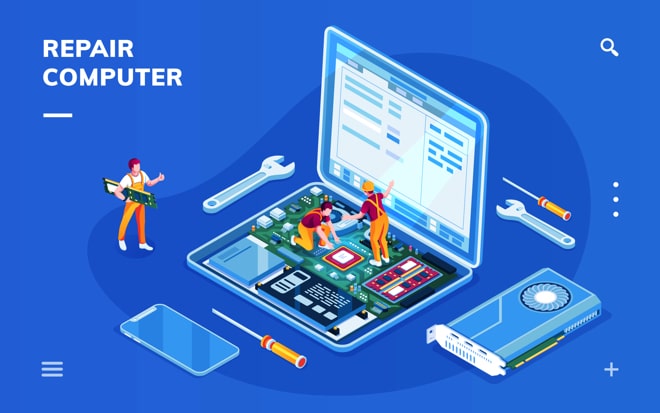


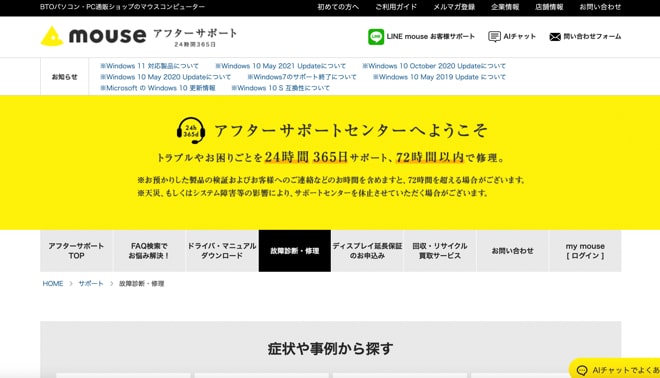







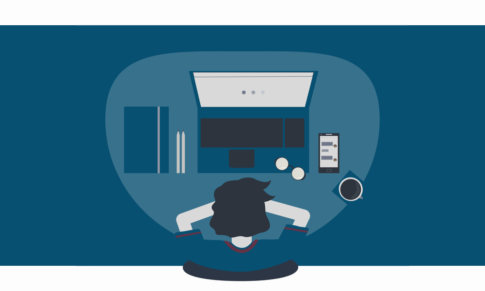


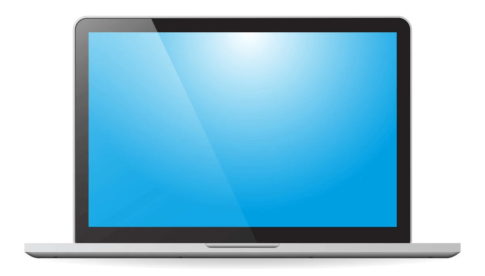










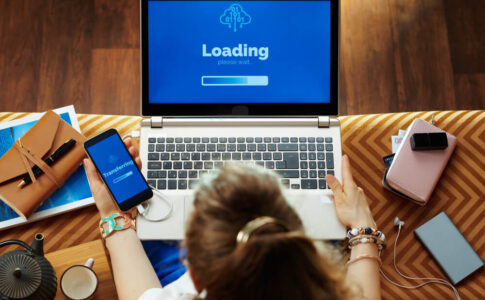










マウスコンピューターパソコンを使っていると、何らかの不具合から故障することがあります。